
スマートウォッチと言えばアップルウォッチが有名で高性能だけど、値段が高いしあまり時計っぽいデザインではないし…。
安くて、高性能で、時計っぽいデザインのスマートウォッチってないかな?
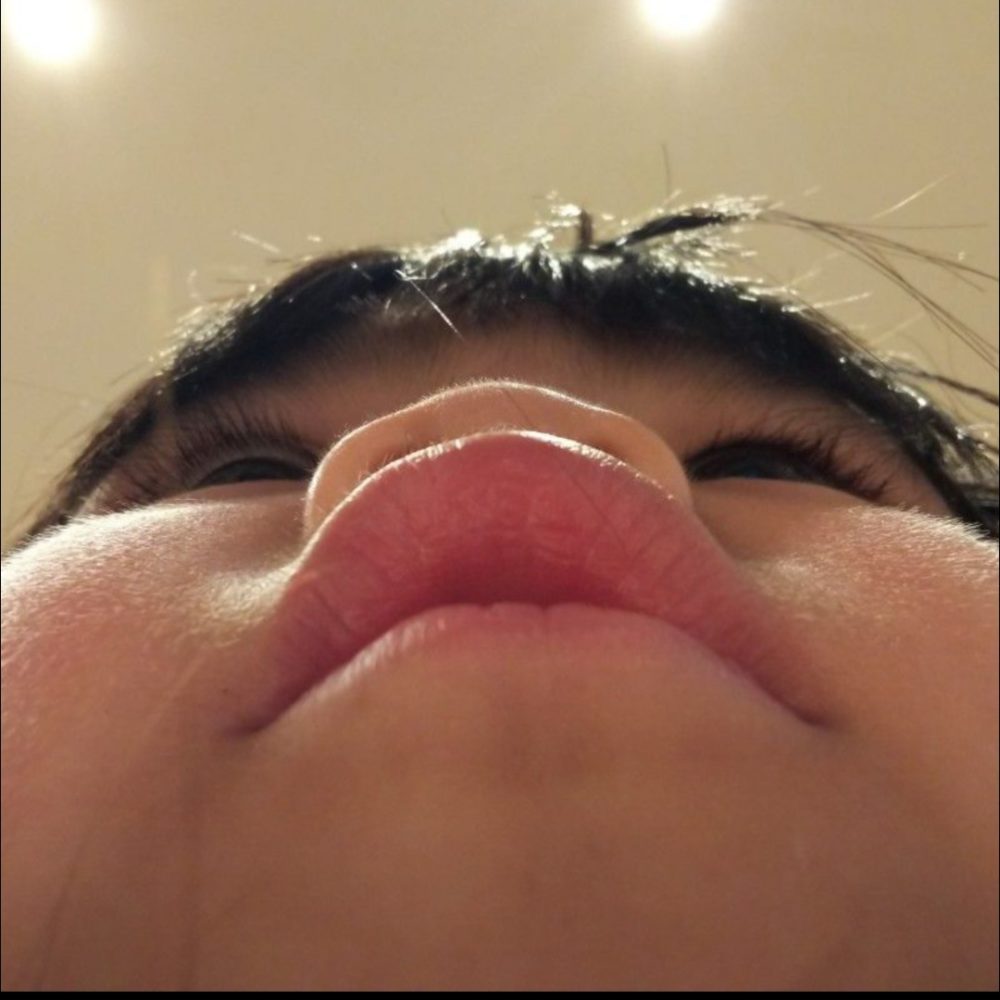
アップルウォッチいいよね…。でも時計っぽいデザインのほうがおしゃれだよね…。実は同じように考えていたので、いろいろ調べてみたんだ…。
結果的には「TicWatch Pro3」というスマートウォッチを見つけたので、買ってみたらめっちゃいい感じだったよ。
本記事の内容は下記の感じになります。
結論から言ってしまえば、日常使いとしてはかなり便利です。Androidのスマートフォンを使用していて、時計っぽいデザインのスマートウォッチを探しているのなら、間違いなくおすすめの商品です。
TicWatch Pro3を実際に使用してみたのでレビューする
TicWatch Pro3を実際に1か月ほど使用してみました。実際にどんなことができるのか、どんな使用感なのかレビューしていきたいと思います。
TicWatch Pro3の基本スペック|持続時間お勧め
まず最初にTicWatch Pro3の基本スペックを紹介しておきます。下記の様な感じになります。
TicWatch Pro3を実際に開封してみた|おしゃれでかっこいい
箱を開けると、上記のような感じでTicWatch Pro3が格納されております。中に入っているのは下記の通りです。
基本的にはスポーティーな時計といった感じですね。ベゼル以外の部分はプラスチック製なのか、若干安っぽさを感じます。
しかしベゼル部分は光沢があったりしますので、若干の高級感も味わえたりします。

付属の充電ケーブルにつないだところです。磁石により吸い付く感じがしますので、充電しずらいといった感じはありません。ワイヤレス充電に対応しているとありがたいですね。
TicWatch Pro3を実際に装着|装着感も気にならない

実際に腕に装着してみました。普通の時計と比べるとディスプレイは若干大きい気がしましたが、通知情報等を確認するにはこれくらいの大きさでちょうどいいと思います。そしてすぐに慣れました。
重量も約42gとかなり抑えられているので、重いという感じはありません。毎晩寝るときにもつけっぱなしですが、ほとんど気になりません。
TicWatch Pro3の使用感①|サクサク動く
液晶画面をタップしたりスワイプすることで、TicWatch Pro3を操作することができるのですが、動きはかなりサクサクで、快適に動作します。全くイライラしません。
Qualcommの最新のプロセッサーである「Snapdragon Wear 4100」を搭載しています。現在ではTicWatch Pro3にしか搭載されていないようです。
動画再生用のアプリをインストールすることで、TicWatch Pro3でスマホの動画を再生することができるのですが、動作がもたつくことなくサクサク動きました。
最新のプロセッサー「Snapdragon Wear 4100」を搭載しているだけありますね。
TicWatch Pro3の使用感②|通知時の振動もちょうどいい
通知があると音や振動で知らせてくれます。音による通知をONにしておけば「通知に気が付かない」といったことはなくなるのですが、場面によっては音はOFFで振動だけで通知したい場合があります。※むしろ僕は振動だけで通知にしてます。
TicWatchPro3の場合は、バイブレーションのパターンを「標準・ロング・ダブル」より選択することができるし、程よい振動なのでバイブレーションに気が付かないということはほとんどありません。
機種によってはバイブレーションが弱く、通知に気が付かなかったというのもありますので、これ割と重要ですよ!
TicWatch Pro3の使用感③|Bluetooth再接続しづらい
基本的な使い方としてスマホとBluetooth接続して使用するのですが、距離が離れるなどして一度切断されると自動で接続されないことが結構ありました。
10か月ほど使用していると、スマホとTicWatch Pro3の距離が離れることがよくあります。例えば充電中にスマホを持って別の場所に移動したり…。などなど。
気が付いたときには切断状態でTicWatch Pro3に一切の通知が来ない…。なんてこともよくありました。
手動で再接続するのは割と手間だったりします。
TicWatch Pro3の使用感④|10か月後も電池の持ちは割と満足

スマートウォッチを使用するにあたって、電池がどのくらい持つのか気になると思います。TicWatchPro3は3日ほど持続すると言われていますが、10か月たった今どのくらい持つのか…。
1日で大体32~35%ほど消費していました。こまめに充電したほうがいいのは間違いないのですが、充電し忘れたとしても2~3日は十分に持ちそうです。
TicWatch Pro3できること|めっちゃ多機能です

ウォッチフェイスから各種方向にスワイプすることで、下記の様なことができます。
標準アプリに加えて、あとからインストールすることも可能ですよ。
Watch自体の設定|上から下にスワイプ
上から下にスワイプすることにより、TicWatchPro3事態の設定を変更することができます。
TicWatchPro3の基本的な設定はこちらで全て行います。明かりのないところで、ライト点灯させると手元を照らせるので少しは役立つかもです。
各種通知一覧|下から上にスワイプ
下から上にスワイプすることにより、同期したスマートフォンの通知を表示可能です。スマートフォンのアプリ「Wear OS」でアプリごとに通知のON-OFFが可能です。
ほぼすべてのアプリに対応しているし、アプリごとにON-OFF可能なので自分の好みで通知させることが可能ですね。
Googleアカウントと同期した内容の表示|左から右にスワイプ
左から右にスワイプすることにより、同期したGoogleアカウントの内容を表示してくれます。マイクのアイコンをタップすることで、Googleアシスタントを起動できるのがお勧めです。
タイル(ショートカット)の表示|右から左にスワイプ
右から左にスワイプすることにより、タイル(ショートカット)を順番に表示できます。スマートフォンのアプリ「Wear OS」でタイルから表示したい内容と順番を決めることができます。
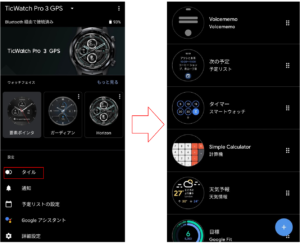
下記の様な内容を配置できます。
上記のような感じです。いちいちアプリを起動することなくスワイプしていくことでショートカットを表示できるので、自分のよく使う項目だけ表示しておくことが可能です。※個人的にはタイマーとボイスメモをすぐに起動できるのは便利すぎます。
アプリ一覧の表示|右上電源ボタンを押す
右上の電源ボタンは押し方によって内容が変わります。
基本はアプリ一覧の表示か、電源のOFFをするときに使います。個人的にGoogleアシスタントは、左から右にスワイプしても使えるので、そちらの方が使いやすいです。
搭載アプリは下記の様な感じですね。

ほとんどが標準でインストールされていたアプリですが、Playストアからも後で追加できたりします。※マップやカメラアプリはストアからインストールしてみました。
電話アプリも搭載しているので、通話ももちろんできるし電話帳もGoogleアカウントと同期することができます。
Googleマップをインストールすれば、地図を表示することもできますし、スマートフォンで目的地を設定すればTicWatch Pro3で目的地まで誘導もしてくれます。便利ですね。
クイック設定・カスタマイズ|右下ボタンを押す
右下のボタンも押し方によって変わります。
クイック設定では、再起動・シャットダウン・省電力モード・カスタマイズ設定などができます。個人的にはほとんど使用せずです…。
カスタマイズ起動では、一つだけショートカットみたいな感じで動作を選択することができます。起動するアプリを設定しておくことで、いちいちアプリ一覧から開かなくても、ボタンを押すことで起動できるようになります。
個人的には「アラーム」を起動できるように設定してます。日によって起床時間を変えることがありますので、アラームのON-OFFは割と頻繁に行いますので…。
LINE等のメッセージアプリの発信も可能!

LINE等のメッセージアプリの受信はもちろん、発信することも可能です。ただし、通知に対する返信なので注意しましょう。
- 絵文字(笑顔・悲しみ)
- Okay
- 返信
即座に変身したい場合は、「絵文字2種類」と「Okay」の文字を発信することが可能です。文章を入力したい場合は、返信をタップすればOKです。
- 音声入力
- 絵文字入力
- キーボード入力
上記の3種類から選択することになるのですが、画面がかなり小さいので、音声入力が便利です。音声認識の制度も割と高いので普通に使えます。
TicWatch Pro3をお勧めする理由|3つあり
TicWatch Pro3を実際に使用してみた感じ、おすすめしたいポイントは下記の3点です。
一つずつ掘り下げていきましょう。
運動の計測が豊富|14種類を自動判別
TicWatch Pro3には一通りの健康管理アプリがそろっています。運動に関しては14種類の計測に対応していて、手動で計測することはもちろん「TicMotion機能」という自動で計測してくれる機能も搭載しています。
搭載している種類は下記の様な感じです。
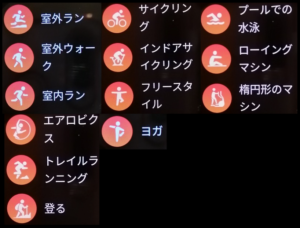
自動で認識して計測してくれるのは、普通に便利ですよね。
ロードバイクのサイクリングの記録として、使ってみたりしてます。良ければどうぞ…。
をサイクリングに使ってみた!【TicWatchPro3】-300x158.jpg)
睡眠の計測|スマートウェイクアップ機能が地味にありがたい!
TicWatch Pro3には他のスマートウォッチ同様に睡眠状態の計測を行ってくれる機能「TicSleep」を備えています。個人的に一番うれしいのは「スマートウェイクアップ機能の搭載」です。
一般的なスマートウォッチでは、睡眠状態のトラッキングを行うのはもちろん、設定した時間にバイブレーションで起こしてくれる機能ですね。
一方TicWatch Pro3に搭載している「スマートウェイクアップ機能」は睡眠の浅い状態にバイブレーションと音で起こしてくれる機能です。設定した時間より15分間隔で、60分までさかのぼり睡眠の浅い時に起こしてくれますので、寝覚めがよくなります。
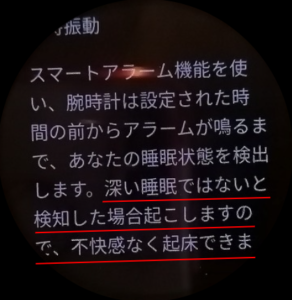
電池持ちがいい|普段使いで3日は大丈夫!
TicWatch Pro3は2種類の液晶ディスプレイを搭載しています。
上記の様な感じになります。不要な時はTNディスプレイに切り替わるので、電池の消耗を抑えることができるわけですね。

常に画面表示をOFFにしておけば、基本は消費電力の少ないTNディスプレイとなります。設定によって若干電池の持ちが変わりましたので紹介しときますね。※電池残量100%から5%へ減るまでの時間を計測…。
| パターン | 常に画面を表示 | 傾けて画面をON | 残量5% | |
| 1 | ON | OFF | 約71時間 | 約3日 |
| 2 | OFF | OFF | 約100時間 | 約4日 |
| 3 | ON | ON | 約60時間 | 約2日 |
| 4 | OFF | ON | 約72時間 | 約3日 |
上記の感じです。個人的におすすめはパターン4です。傾けてONに設定していない場合は、必ずボタンを押す動作が出てきてしまうので少し面倒です。傾けて画面をONにするとバッテリを消耗するようですが、常に画面表示をOFFにしておけば十分持ちます。
まとめ|ワイヤレス充電があれば完ぺき
再度結論を書くと、Androidのスマートフォンを使用していて、時計っぽいデザインのスマートウォッチを探しているのであれば、おすすめのスマートウォッチだと言えます。
個人的に残念な点は、ワイヤレス充電に対応していないところかなと…。充電に専用のケーブルを使うということはそれが壊れたら終わりです…。もっと言えば、ワイヤレス充電にさえ対応していれば、どこでも充電できますしね…。
最後まで読んでいただき、ありがとうございます。
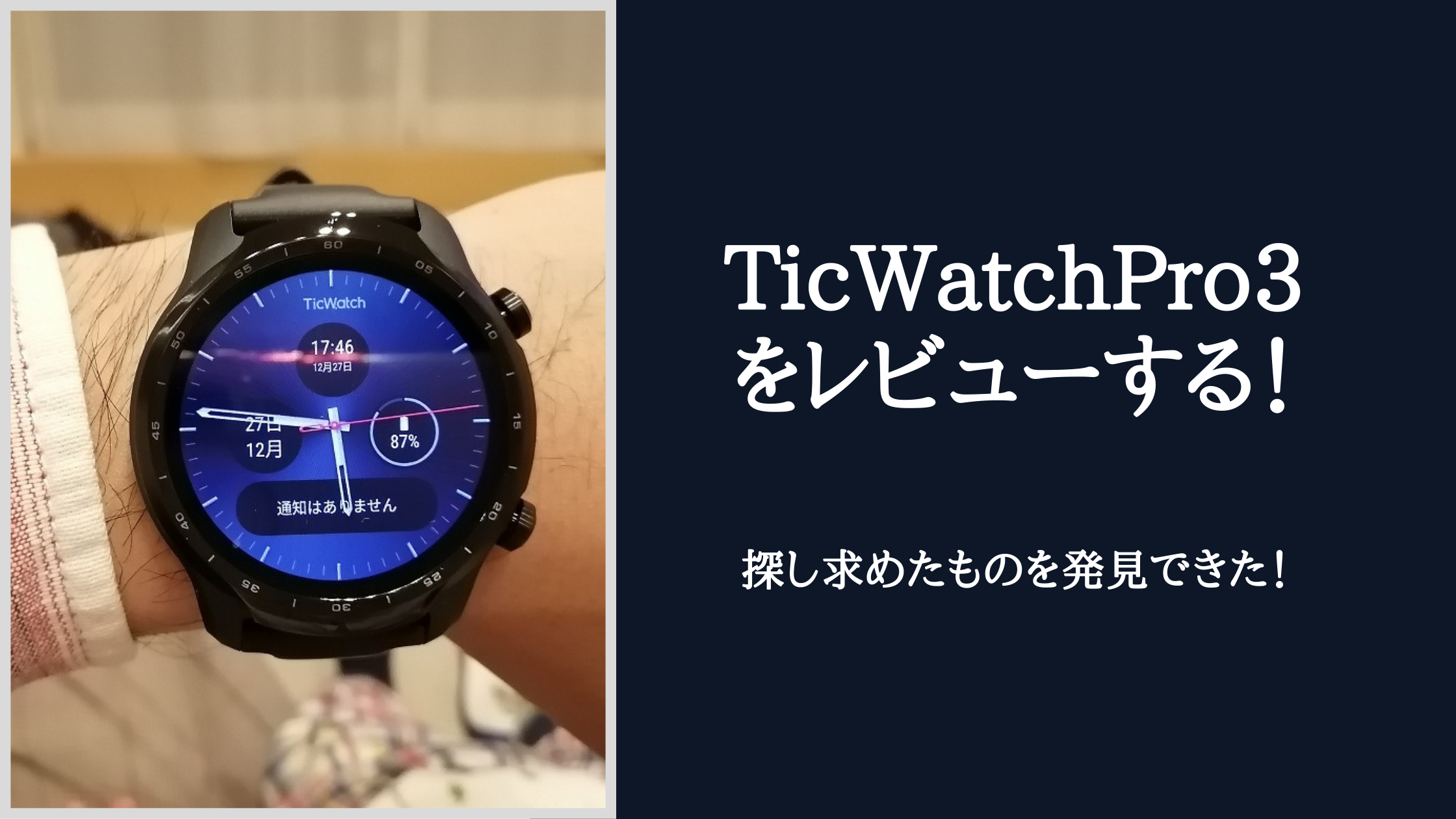













コメント